Plugin MarkDown Terbaik & Cara Menggunakan MarkDown di WordPress
Diterbitkan: 2016-04-05Pada artikel ini, saya akan membuat daftar beberapa Plugin MarkDown Paling Populer dan Terbaik Untuk WordPress & Bagaimana Cara Menggunakan MarkDown?
Ribuan plugin gratis dan premium tersedia untuk WordPress. Beberapa di antaranya adalah plugin WordPress yang sangat populer dan digunakan oleh jutaan pengguna.
Biasanya orang menggunakan editor teks visual default WordPress, karena mereka yakin itu sangat mudah digunakan. Tidak semua orang tahu HTML, orang yang tahu HTML, mereka dapat menonaktifkan editor teks visual di WordPress dan menulis posting blog mereka dalam HTML.
Lupakan HTML dan Tulis lebih cepat dengan MarkDown di WordPress?
Sejak saya mulai menggunakan Mark Down, saya menyukainya. Menulis posting blog dalam penurunan harga sangat mudah dan sederhana dan konten Anda tidak akan sulit dibaca saat menulis. Mari kita lihat beberapa contoh apa perbedaan antara penurunan harga dan HTML.
Jika Anda ingin membuat heading 1, heading level 2 dan heading level 3 dalam HTML, Anda harus menggunakan mark up berikut.
Judul dalam HTML dan penurunan harga
Judul dalam HTML
<h1>this is a post title</h1> <h2> this is a sub heading </h2> <h3> this is heading level 3</h3>di MarkDown jauh lebih sederhana, cukup gunakan # untuk heading 1, ## untuk h2, ### untuk heading level 3.
Judul dalam Penurunan Harga
# this is post title ## this is sub heading ### this is heading level 3Membuat daftar dalam HTML dan Penurunan Harga
juga sangat sederhana dan mudah. berikut adalah contoh mark up untuk HTML dan Markdown.
HTML
<ul> <li> list item 1 </li> <li> list item 2 </li> <li> list item 3 </li> <li> list item 4 </li> </ul>Penurunan harga
- list item 1 - list item 2 - list item 3 - list item 4ya itu saja. sederhana bukan.
Membuat blockquote dalam HTML dan MarkDown
juga jauh lebih sederhana dan mudah di MarkDown.
HTML
<blockquote> Once you replace negative thoughts with positive ones, you'll start having positive results. Willie Nelson <blockquote>Penurunan harga
> Setelah Anda mengganti pikiran negatif dengan yang positif, Anda akan mulai mendapatkan hasil yang positif. Willie Nelson
Plugin MarkDown WordPress Gratis dan Terbaik
Sekarang Anda tahu bagaimana Anda dapat menggunakan MarkDown dan mengapa itu lebih baik daripada HTML dan Editor Teks visual default. Mari kita lihat beberapa plugin Markdown gratis terbaik untuk WordPress. Ada banyak plug-in penurunan harga gratis yang tersedia untuk WordPress.
1. WP-Penurunan harga
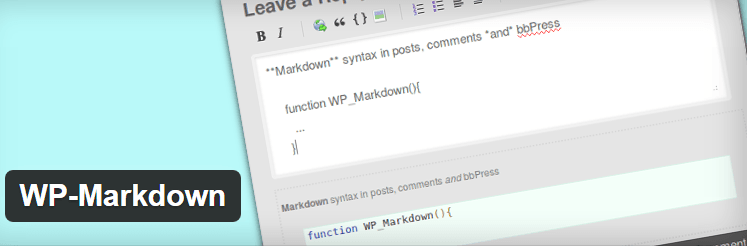
Dengan 4.000+ pemasangan aktif, WP-Markdown adalah salah satu plugin MarkDown paling populer untuk WordPress. Ini membutuhkan WordPress 3.1 atau lebih tinggi.
Saya pribadi telah menggunakan WP Markdown yang dikembangkan oleh Stephen Harris. Dia adalah penulis dari 11 plugin WordPress dan Wp-Markdown (47.304 unduhan per Feb 2016) adalah salah satu pluginnya yang paling populer.
Tautan Arsip Jenis Pos, Penyelenggara Acara, dan PosterBoard Penyelenggara Acara adalah plugin gratis populer lainnya.
Untuk menginstal plug-in WP-Markdown, masuk ke dashboard WordPress Anda dan klik Add New in plug-in. Ketik penurunan harga dan klik tombol pencarian plug-in . Anda akan melihat banyak hasil, gulir ke bawah dan cari Wp-Markdown oleh Stephan Harris dan klik Instal sekarang.
Saat plugin diinstal, aktifkan plugin. Setelah mengaktifkan Anda tidak akan melihat perubahan apa pun, untuk mengaktifkan penurunan harga untuk posting dan halaman, buka Pengaturan -> tulis dan gulir ke bawah halaman.

Anda akan melihat halaman opsi MarkDown. Anda dapat mengaktifkan Penurunan harga untuk posting, halaman, dan komentar. Cukup pilih jenis posting dan komentar yang akan mendukung penurunan harga.
Dengan plugin WP-Markdown Anda dapat mengaktifkan MarkDown untuk Posting, halaman, dan komentar. Anda juga dapat mengaktifkan bilah bantuan MarkDown untuk Editor Pos, Komentar, dan topik serta balasan bbpress.
Unduh WP-Markdown
2. Modul Penurunan Harga Jetpacks
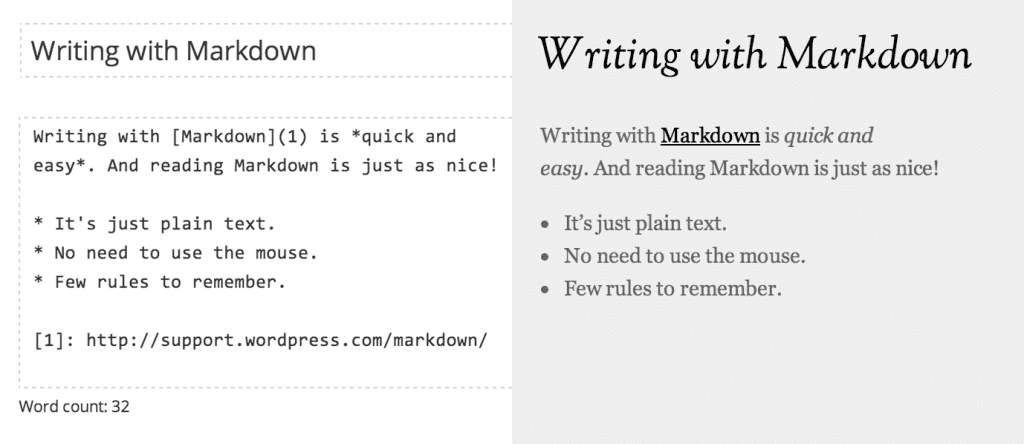
Jika Anda menggunakan Jetpack, yang merupakan salah satu plugin WordPress paling populer. Anda cukup mengaktifkan modul MarkDown Jetpack.
Anda harus mengaktifkan modul Markdown, dari halaman Jetpack di Dashboard Anda. Setelah diaktifkan, Penurunan harga diaktifkan untuk posting dan halaman dan tersedia untuk semua pengguna di blog Anda.
Anda juga dapat mengaktifkan Penurunan harga untuk komentar. Cukup buka Pengaturan > Diskusi di dasbor WordPress Anda, dan centang kotak berlabel Gunakan Penurunan Harga untuk komentar . Klik Simpan Perubahan di bagian bawah halaman untuk mendaftar. Sekarang Pengunjung blog Anda sekarang dapat menulis komentar menggunakan Penurunan Harga.
Dokumentasi Penurunan Harga JetPack
3. Editor PrettyPress
PrettyPress adalah plugin MarkDown gratis lainnya untuk WordPress. Yah, ini bukan hanya plugin MarkDown sederhana, PrettyPress Editor menawarkan editor visual yang lengkap dan juga mendukung bahasa penurunan harga. Untuk menulis dalam MarkDown Anda harus menggunakan opsi Editor Teks, itu tidak akan berfungsi dalam mode Editor Visual.
Setelah menginstal dan mengaktifkan plugin PrettyPress Editor, kunjungi halaman editor Post Anda (Buat Posting Baru, Edit Halaman Posting), Anda akan melihat tombol baru di sidebar editor posting Anda yang berlabel Launch PrettyPress.
Saat Anda mengklik tombol ini, plugin penurunan harga PrettyPress akan meluncurkan jendela editor baru sepenuhnya, yang membagi layar Anda menjadi dua.
Di sisi kiri, Anda akan melihat editor posting WYSIWYG normal Anda. Di sisi kanan, Anda akan melihat pratinjau langsung dari pos Anda yang sebenarnya. Hasilnya adalah editor visual berdampingan untuk menyusun dan memformat posting.
Unduh PrettyPress Editor
Cara menggunakan MarkDown di WordPress Peringatan
Saat menulis dengan Markdown, pastikan Anda selalu menggunakan editor Teks dan bukan editor Visual. Menggunakan editor Visual dapat menyebabkan hasil yang tidak diharapkan dengan Penurunan Harga.
Untuk menonaktifkan Editor Visual, Buka Pengguna > Profil Anda dan pilih Nonaktifkan editor visual saat menulis .
Saya pribadi telah menonaktifkan Editor visual karena editor visual menyebabkan masalah dan hasil yang tidak diharapkan. Jangan lupa untuk mempratinjau posting Anda sebelum dipublikasikan saat menggunakan MarkDown.
Dokumentasi penurunan harga
Jika Anda tidak terbiasa dengan penurunan harga, Anda dapat mengunjungi Daring Fireball : Dokumentasi penurunan harga untuk mempelajari lebih lanjut tentang penurunan harga dan sintaks.
- Dokumentasi penurunan harga
- Referensi cepat penurunan harga
Kata-kata Terakhir
Pada artikel ini, saya telah membuat daftar beberapa plugin penurunan harga terbaik yang paling populer dan gratis untuk WordPress. Apakah Anda menggunakan MarkDown, plugin mana, Editor Teks MarkDown, atau layanan online lainnya yang Anda gunakan?
Apa saja plugin, Editor, atau layanan penurunan harga WordPress Terbaik? bagikan pandangan Anda di komentar di bawah.
